Ma femme s’est acheté un iPhone 3GS avec firmware 3.1.2 mais son abonnement téléphonique n’inclue pas les communications data. L’iPhone a une fâcheuse tendance à se connecter à Internet à tout moment par tout moyen disponible (3G, Edge, Wifi). S’il est possible de désactiver la 3G dans les préférences, le GPRS/EDGE reste toujours disponible. Voici donc comment procéder pour interdire GPRS et EDGE sans avoir à jailbreaker son iPhone.
Principe
Nous utiliserons l’outil de configuration iPhone fourni par Apple pour créer un profil qui contiendra les paramètres de connexion EDGE, ces paramètres seront initialisés à des valeurs qui ne permettent pas d’utiliser EDGE. Le profil sera installé dans l’iPhone et même si le « E » apparait dans le coin supérieur de la barre d’état aucun trafic data ne sera possible. Un message d’erreur s’affichera quand vous souhaiterez accéder à internet sans un accès Wifi.
Prérequis
- Un ordinateur sous Windows (XP/Vista/Seven) ou MacOS X
- Un iPhone avec son câble de connexion USB
- Le logiciel iPhone Configuration Utility (vous pouvez le télécharger librement sur le site de Apple pour Windows ou pour MacOS). Ce logiciel permet de créer des profils de configuration, utile en entreprise pour déployer une même configuration sur un nombre important d’iPhones d’une flotte. Ce logiciel permet également de lire la log système de l’iPhone.
Création d’un profil
Installez le logiciel iPhone Configuration Utility et lancez-le. Le profil en question ne va comporter qu’un seul élément mais vous pouvez en profiter pour y ajouter d’autres données comme par exemple des certificats racine ou d’authentification, des paramètres de messagerie, des comptes LDAP, etc…
- Dans la liste bibliothèque à gauche choisissez Profils de configuration
- Cliquez sur l’icone Nouveau en haut à gauche de la fenêtre
- Sélectionnez la rubrique Général si elle n’est pas déjà sélectionnée
- Saisir une identité : Il faut lui donner un Nom et un Identifiant. C’est libre à vous d’y mettre ce qui vous semble parlant. La Société et la Description ne sont pas indispensables.
- Faites défiler la liste des rubriques et sélectionnez la rubrique Avancé
- Cliquez sur Configurer pour créer des paramètres avancés dans le profil
- Saisissez un Nom du point d’accès qui n’existe pas (éviter de saisir orange si vous êtes abonné orange par exemple) et des paramètres d’authentification fantaisistes (pour ma part j’ai saisi : point d’accès NULL, nom d’utilisateur aucun, mot de passe aucun).
Voila votre profil est créé.
Transfert du profil sur l’iPhone
Connectez votre iPhone à l’ordinateur via USB. Si vous avez iTunes qui se lance automatiquement, attendez la fin de la synchronisation et quittez iTunes. Lancez l’Utilitaire de Configuration iPhone si ce n’est pas déjà fait.
- L’iPhone apparait alors dans la zone à gauche sous une nouvelle rubrique Appareils de l’utilitaire de configuration iPhone. Sélectionnez-le.
- Dans l’onglet Profils de configuration vous verrez la liste des profils disponibles.
- Repérez celui que vous venez de créé et cliquez sur Installer
Sur l’iPhone un avertissement vous demande de confirmer l’installation. Cliquez Installer sur l’iPhone pour autoriser son installation.
Utilisation
Une fois installé, votre profil est activé. Vous n’avez rien à faire. Pour vous assurer du bon fonctionnement, désactivez le wifi sur l’iPhone et lancez safari. Tentez de charger une page web sur internet. Vous devriez voir apparaitre un message d’alerte vous informant qu’il n’a pas été possible d’utiliser votre abonnement cellulaire pour se connecter à internet.
Pour en être convaincu vous pouvez consulter les compteurs de transfert data (Réglages / Général / Utilisation) et vous assurez qu’ils n’évoluent pas.
Vous n’aurez plus de surprise sur votre facture liée à l’utilisation hors forfait de la connexion data en 2G. Pour autoriser à nouveau l’utilisation de EDGE et GPRS vous n’aurez qu’à supprimer le profil dans le menu Réglages / Général /Profil de votre iPhone.
Nouveau sur iOS4 !
Avec la mise à jour de l’OS de l’iPhone en version 4.0 un nouveau paramètre est apparu dans Réglages /Général /Réseau. Il s’agit d’un interrupteur qui permet d’interdire les données sur réseau cellulaire. Il est donc facile d’interdire les données par EDGE/GPRS sans passer par la création d’un profil.
Un nouveau message vous avertira que les données sur réseau cellulaire sont désactivées.

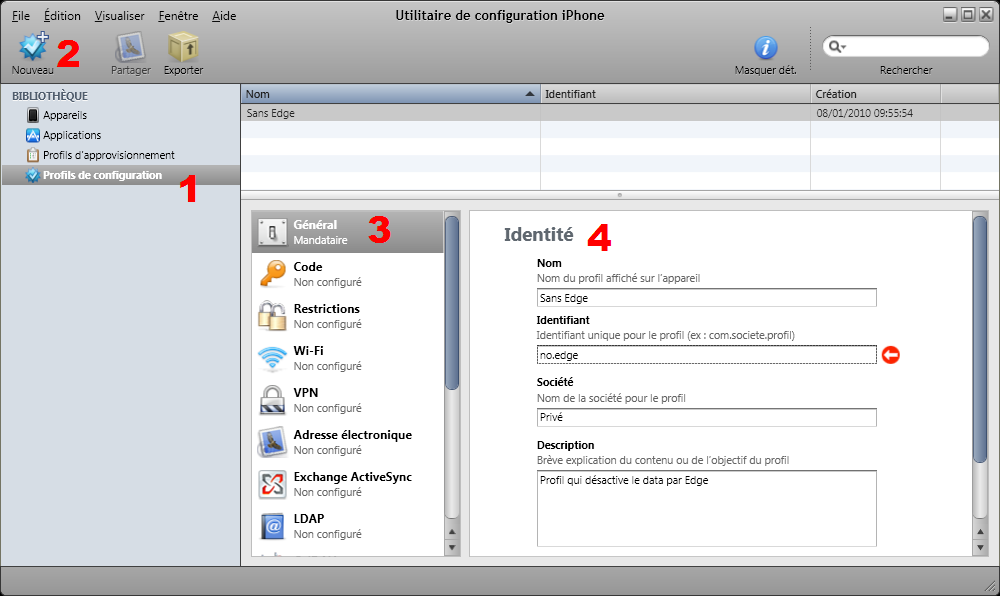
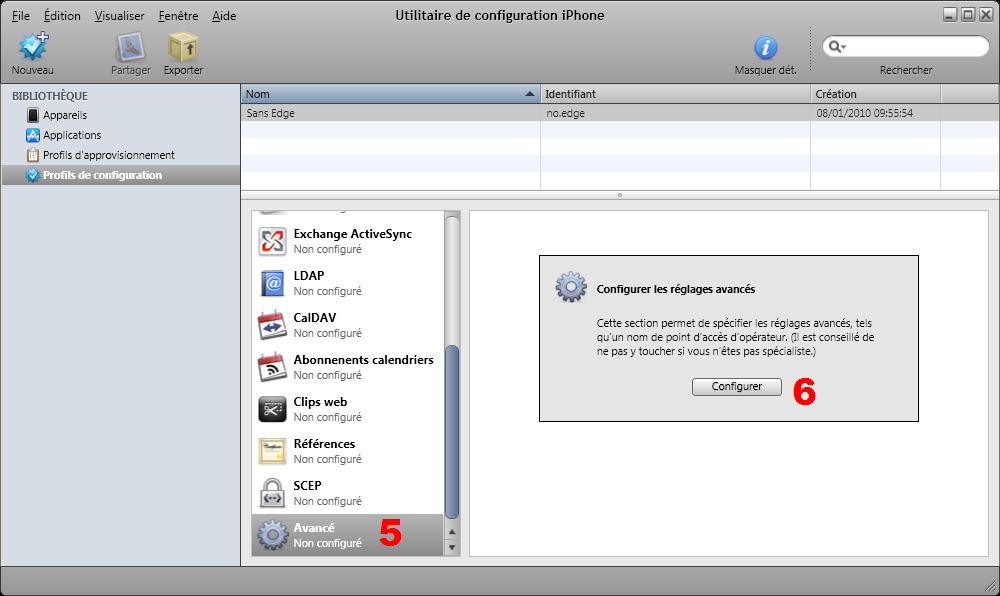
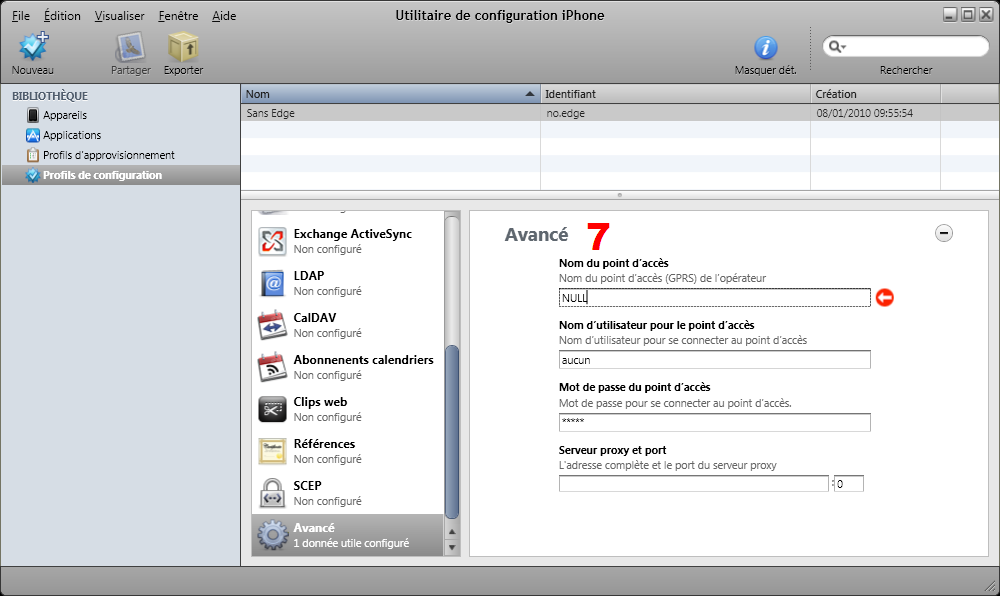
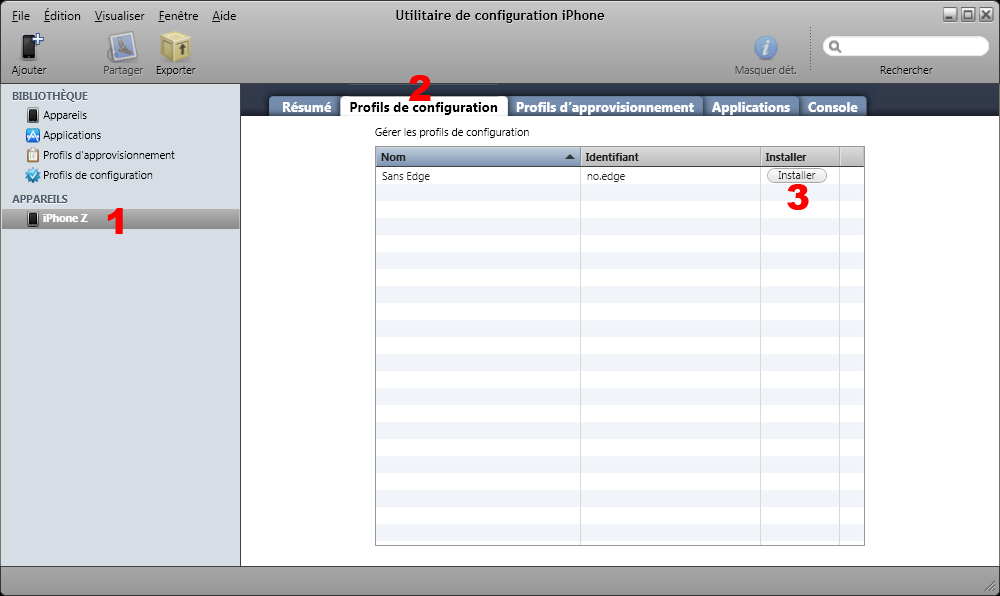
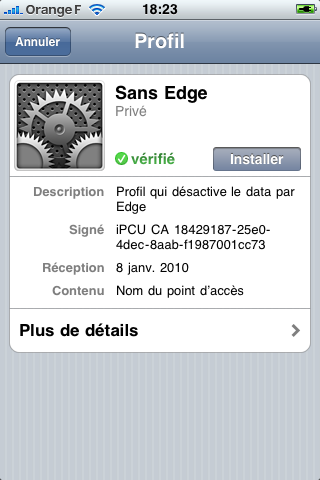
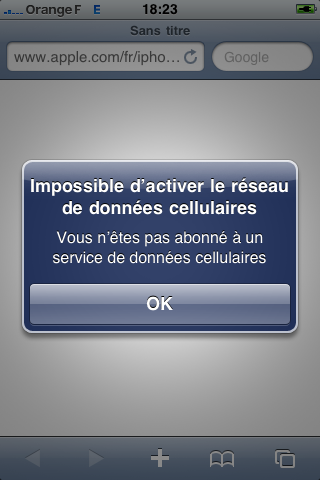
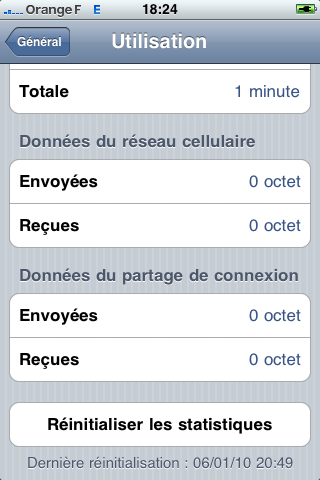
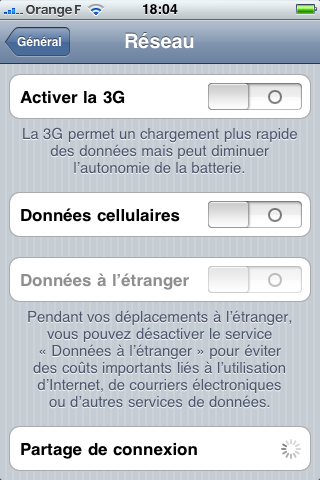
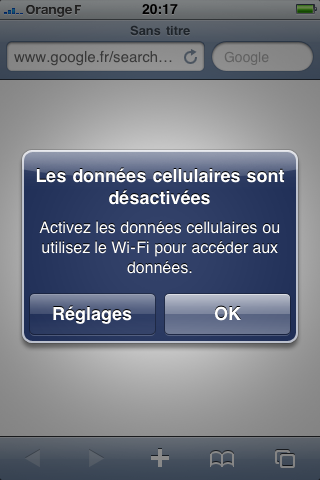
Merci beaucoup
Premier jour après changement de forfait,21 euros
Coup de chance que je m’en rende compte
Aujourd’hui,deuxieme et dernier jour edge ouvert,je flippe de voir le résultat demain
J’ai commencé à télécharger Apple quand je me suis rendu compte que je possédais la dernière version
Et hop,modifier les paramètres des deux iPhones
Encore merci
Christophe
P.s:je vais réclamé un avoir chez mon fournisseur
bonjour,
si on veut revenir en arrière avec le edge, et qu’on supprime le profil dans les préférences, ça veut dire qu’il a gardé l’ancien profil aussi? et comment est-il réactivé si vous dites que c’est immédiat?
excusez mon ignorance…
En réalité l’iphone dispose dispose dans son système de l’ensemble des paramètres edge (entre autre) pour tous les opérateurs du monde qui vendent l’iPhone). En détectant l’opérateur à partir de la carte sim insérée l’iphone choisi automatiquement les bons réglages. Toutefois les profils utilisateur sont prioritaires. En supprimant le profil on revient aux réglages automatiques.
Si on insère une carte sim d’un opérateurs inconnu de l’iPhone (rare) il apparait alors un bouton supplémentaire dans les paramètres réseau qui permet de régler manuellement le point d’accès egde, la passerelle SMS/MMS, etc…
La politique de Apple a toujours été de masquer au maximum les réglages techniques aux utilisateurs. C’est magique car ça marche tout seul mais en contrepartie on ne peut plus modifier sois-même ces réglages. Ça convient à 90% des utilisateurs.
Je viens d’avoir l’iPhone 3GS mais mon contrat me permettant d’avoir internet ne démarre qu’en janvier… et je voudrais arrêter le Edge car même quand j’éteins le réseau cellulaire et la G il reste le petit E en haut et ça débite de mon crédit! J’essaye en vain de télécharger le logiciel mais cela ne fonctionne pas, merci d’avance!
M.
Je viens de vérifier les liens, pour Windows et pour Mac OS X le téléchargement est encore possible.
Utilitaire de configuration iPhone pour Mac OS X
Utilitaire de configuration iPhone – Pour systèmes Windows